很多办公场所都是只有一台打印机,因此需要设置打印机共享功能方便多台电脑连接使用。有网友还不清楚win7电脑打印机共享怎么设置,下面小编就教下大家设置win7电脑打印机共享的操作方法。
工具/原料
系统版本:Windows7
品牌类型:戴尔E7420
打印机共享怎么设置:
1.取消禁用来宾用户:
右键单击桌面或开始菜单上的【计算机】以打开【管理】,在计算机管理窗口中打开本地用户和组以找到Guest帐户,双击Guest,打开Guest属性窗口,确保该帐户已禁用未选中该选项,如下所示。

2.共享打印机
单击[开始]按钮,选择[设备和打印机],在弹出窗口中找到要共享的打印机(前提是打印机已正确连接并且驱动程序已正确安装),右键单击打印机,选择[打印机属性]切换到[共享]选项卡,选中[共享此打印机],然后设置共享名称(请记住共享名称,可以使用以下设置),如下所示:

3.进行高级共享设置
小白重装游戏版windows7系统步骤
小白游戏版windows7系统是为游戏玩家量身打造游戏版windows系统之一,让大家玩游戏更加畅快淋漓.那么怎么重装游戏版windows7系统呢?下面就给大家演示下小白重装游戏版windows7系统步骤.
打开网络和共享中心,记住您所在的网络类型(作者是正在运行的网络),然后在弹出窗口中单击[选择家庭组和共享选项],如下所示:
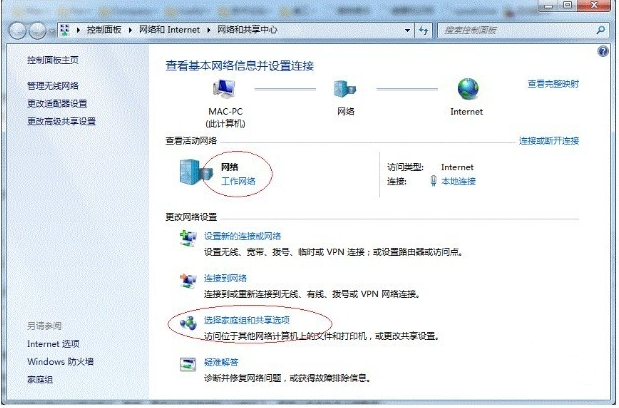
然后打开[更改高级共享设置],如果是家庭或工作网络,[更改高级共享设置]的具体设置可以参考下图,关键选项已经用红色圆圈标记,别忘了保存设置完成后的更改。
注意:如果是公共网络,则具体设置与上述类似,但应相应地设置[公共]下的选项,而不是[家庭或工作]下的选项,如下所示:

4.成立工作组
添加目标打印机之前,必须首先确定LAN中的计算机是否在工作组中。具体过程如下:右键单击计算机以打开属性,然后在系统属性界面中找到工作组。如果两台计算机的工作组设置不一致,请单击[更改设置];然后单击[更改设置]。如果它们一致,则可以退出并跳到下一步。

如果您在其他工作组中,则可以在此窗口中进行设置,并在完成设置后生效以重新启动计算机。

5.将目标打印机添加到需要连接到该打印机的其他计算机上
首先进入[控制面板],打开[设备和打印机]窗口,然后单击[添加打印机],如下所示:

接下来选择[添加网络,无线或蓝牙打印机],单击下一步后系统将搜索共享打印机,接下来的步骤仅需要按照提示进行操作即可。直到添加打印机。

总结
以上就是win7电脑打印机共享的方法。希望能帮助大家!
以上就是电脑技术教程《win7电脑打印机共享怎么设置》的全部内容,由下载火资源网整理发布,关注我们每日分享Win12、win11、win10、win7、Win XP等系统使用技巧!怎样重装win7系统教程
电脑系统使用久后,由于种种原因,难免会有需要系统重装的情况修复解决.有网友反映自己的win7系统出现问题,不知道怎么重装win7系统.下面小编就演示下电脑重装系统win7的教程步骤.






